Prima
dell'arrivo delle nuove Radeon 7500 e 8500 il RE della
scena "Radeon TWeaker" era senza dubbio
il Radeon TWeaker, da molti indicato come G.T.K.
A ben guardare tale TWEaker è, per le Radeon
256, ancora il migliore, e non di poco, ci sono stati
vari tentativi di sconfiggerlo, tutti falliti. Il
G.T.K non è stato chiaramente ideato in proiezione
delle Radeon 8500 e 7500, da questo limite sono iniziati
un susseguirsi di problemi nel suo reale utilizzo.
La speranza di vederne una nuova versione è
via via scemata, l'ultima versione disponibile è
sempre la 1.1.96. Gli utenti delle nuove Radeon, abituati
a smanettare amorevolmente tra mille opzioni, hanno
aspettato con trepidazione qualche programma analogo,
le speranze sono state esauidite con il Rage3D
Radeon TWeaker. Il Rage3D è un tools molto
differente rispetto al G.T.K, non tanto a livello
prestazionale ma bensì nella facilità
d'uso e d'impostazione, diciamo che è molto
piu' ostico da padroneggiare e da comprendere a fondo,
davanti a ciò molti utenti si sono spaventati,
col risultato di non ricavarne beneficio. Con questa
guida è mia intenzione avvicinare questo programma
a tutti, rendendone quanto piu' semplice l'utilizzo.
DOWNLOAD
RAGE3D TWEAK
Potete
scaricare il Rage 3D Tweak da
questa sezione.
INSTALLAZIONE
L'installazione
del Rage3D TWeak (versione 3.0 beta 4) è
molto semplice, una volta scaricato il file e scompattato
basta cliccare due volte sull'eseguibile, a questo
punto basterà seguire le istruzioni a video
per portare a termine la procedura. Ad un certo punto
dell'installazione vi verrà chiesto quali moduli
volete installare, in totale sono tre, selezionateli
tutti. Terminata l'installazione riavviate il sistema.
Dopo il riavvio noterete nella barra delle applicazioni
una nuova icona (nell'immagine N° 1 la
prima da sinistra), grazie ad essa è possibile
interagire con il TWeaker in qualsiasi istante.
Tramite
l'icona del Rage3D Tweak posta nella barra possiamo
anche agire in tempo reale sulla risoluzione del desktop,
refresh video compreso. Se premete il bottone destro
del mouse sull'icona noterete un pannello con 4 voci,
la seconda di queste, Desktop, è quella
che fa al cosa nostro. Una volta selezionata apre
un altro pannello raffigurante le profondità
di colore possibili (16 e 256 colori oltre a 16 e
32 bit).
Se
portate il mouse su una di esse vi verranno mostrate
tutte le risoluzioni possibili, in abbinamento alle
frequenze di refresh, basta che ne scegliate una per
veder ridemsionato il desktop.
VISIONE
D'INSIEME DEL TWEAKER
Una
volta installato il programma siamo pronti al primo
utilizzo, per accedere alla schermata raffigurata
nell'immagine N° 2 ci sono due modi, il
primo consiste nel portare il mouse sull'icona posta
nella barra delle applicazioni, cliccare quindi il
bottone destro e selezionare OPEN, in alternativa
si può seguire il seguente percorso: Pannello
di controllo/Schermo/Impostazioni/Avanzate (in
questo caso i TAB del Rage3D saranno inseriti insieme
a quelli dei driver ATI).
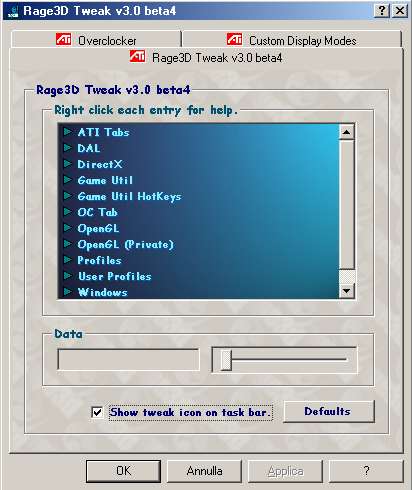 |
|
Immagine
N° 2
|
L'immagine
N° 2 ci permette di capire, senza dubbi,
quali siano le sezioni del TWeaker, in totale sono 3,
di queste 3 due sono delle aggiunte, mi riferisco a
quella destinata a gestire l'overclock e a quella adibita
alla configurazione del monitor. La terza, denominata
Rage3D Tweak v.3.0 Beta 4, è il vero cuore
del programma. In totale possiamo operare su ben 11
sezioni, che vanno da ATI Tabs fino ad arrivare a Windows,
alcune di queste sono di trascurabile interesse, piu'
che altro inserite per contorno, mi riferisco in particolare
a Game Util HotKeys, DAL e Windows. Vediamole in dettaglio:
- ATI
TABS: Permette di abilitare o meno le TAB presenti
nella sezione Schermo/Impostazioni/Avanzate (utile).
- DAL:
Poco utile, contiene 3 opzioni di rarissimo utilizzo
(poco utile).
- DIRECTX:
Gestione totale dell'API per il Direct3D (fondamentale).
- GAME
UTIL: Presenta alcune funzioni che permettono
di gestione partcolari aspetti del TWEaker (utile).
- GAME
UTIL HOTKEYS: Per creare delle chiavi automatiche
di settaggio (poco utile).
- OC
TAB:
Per gestire l'overclock (utile)
- OPEN
GL:
Per
gestire l'API OpenGL (fondamentale)
- OPEN
GL PRIVATE:
Per
gestire l'API OpenGL a fondo (fondamentale)
- PROFILES:
Database
dei profili preconfezionati (utilissimo)
- USER
PROFILES:
Per
gestire i profili (anche personalizzati) in modo autonomo
(utilissimo)
- WINDOWS:
Per
gestire molto superficialmente il sistema operativo
(poco utile)
ANALISI
VOCI
Cominciamo
ora l'analisi delle singole voci, per accedere alle
features che ognuna di esse mette a disposizione basta
cliccare sulla freccia verde posta alla sinistra del
nome.
Iniziamo con ATI TABS.
La
sezione ATI TABS non ha fini prestazionali o cmq di
setup grafico, si limita ad intervenire sui TABS
disponibili nella sezione Schermo/Impostazioni/Avanzate.
In questa sezione i driver ATI installano tutte le
sezioni di controllo, ad esempio quella per la gestione
del Direct 3D, quella per l'OpenGL, il controllo del
colore, la gestione del monitor etc. Grazie all'ATI
TABS possiamo scegliere, in parte, quali di queste
sezioni far caricare all'avvio del sistema operativo.
Ecco di seguito le 4 voci presenti nella sezione ATI
TABS del Rage3D TWeak:
Enable
ATI D3D Tab: Se selezionata aggiunge la finestra
ATI relativa al Direct 3D, di default è cmq
attiva.
Enable
ATI OpenGL Tab: Come sopra, solo che si riferisce
alla sezione OpenGL.
Enable
ATI Projectro Tab: Ancora al vaglio.
Enable
ATI Screen Rotation Tab: Abilita la sezione relativa
alla rotazione dello schermo, possibile in: 90° a
destra - 180° - 90° sinistra.
No
ATI tabs in task bar interface: Meglio non toccarla,
spesso manda in crash il Rage3D.
La
sezione DAL non propone contenuti particolarmente
interessanti ai fini pratici, vediamo velocemente
cosa tratta:
Enable
"scale Image to panel size" button:
Abilita la sezione "scale
Image to panel size" per la gestione
dei Flat Panel Display.
Enable
Shimmer Fix: Se abilitata attiva un fix ai problema
che a volte intercorrono tra il Radeon e i monitor
con tecnologia Trinitron e Diamontron.
Enable
TV Overscan support: Abilita il TV l'overscan
per le Radeon dotate di Rage Theater.
|
